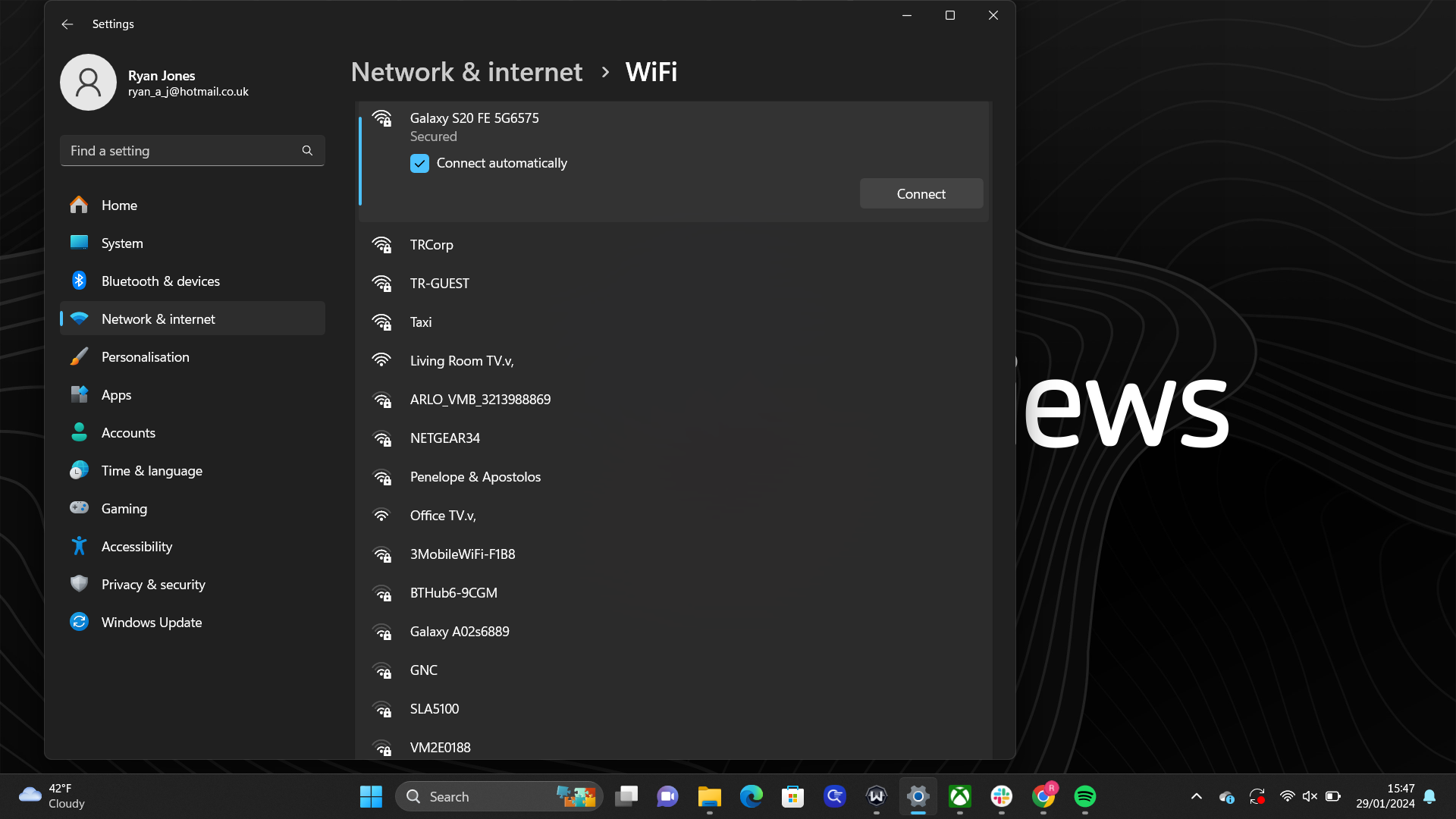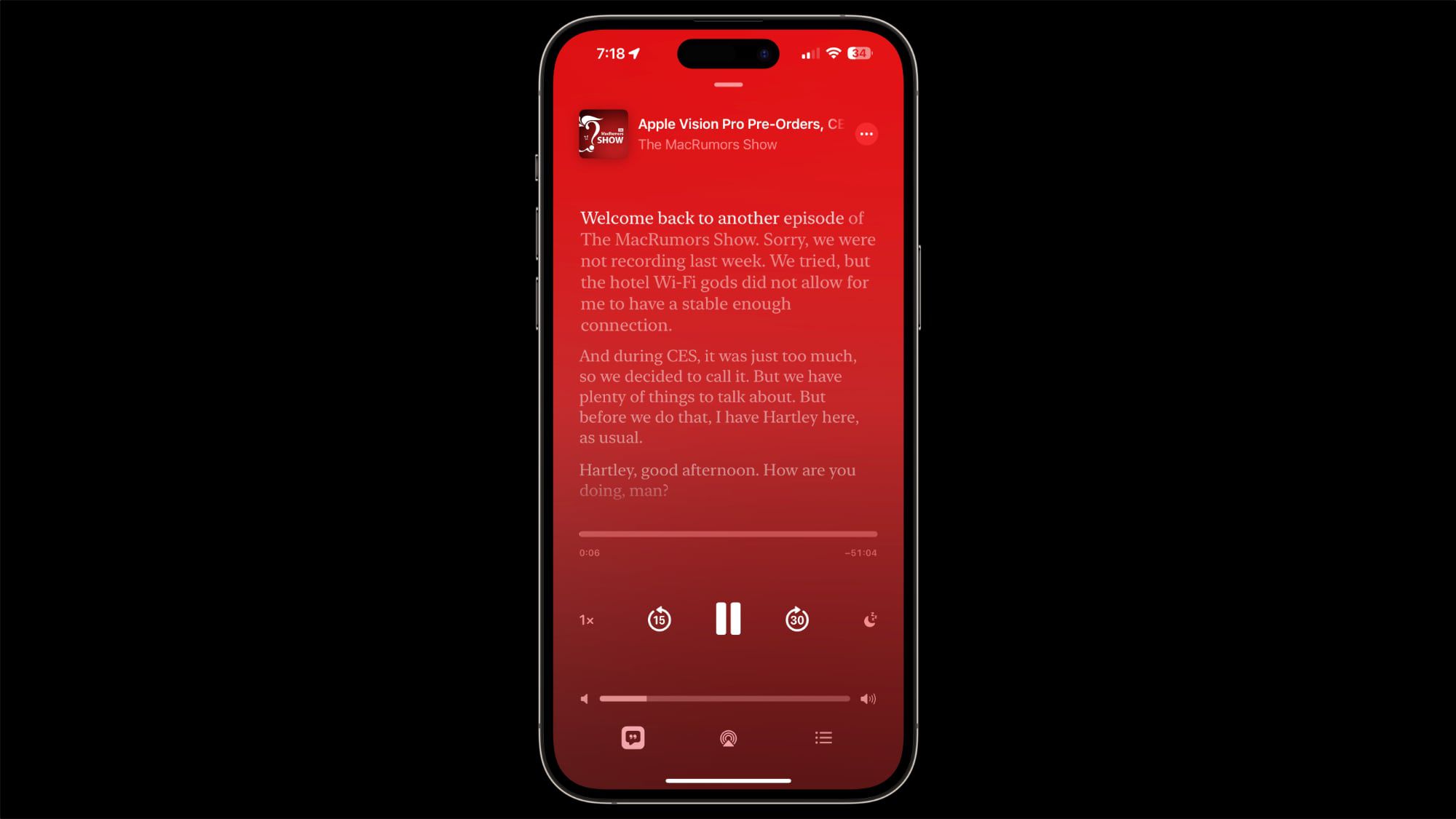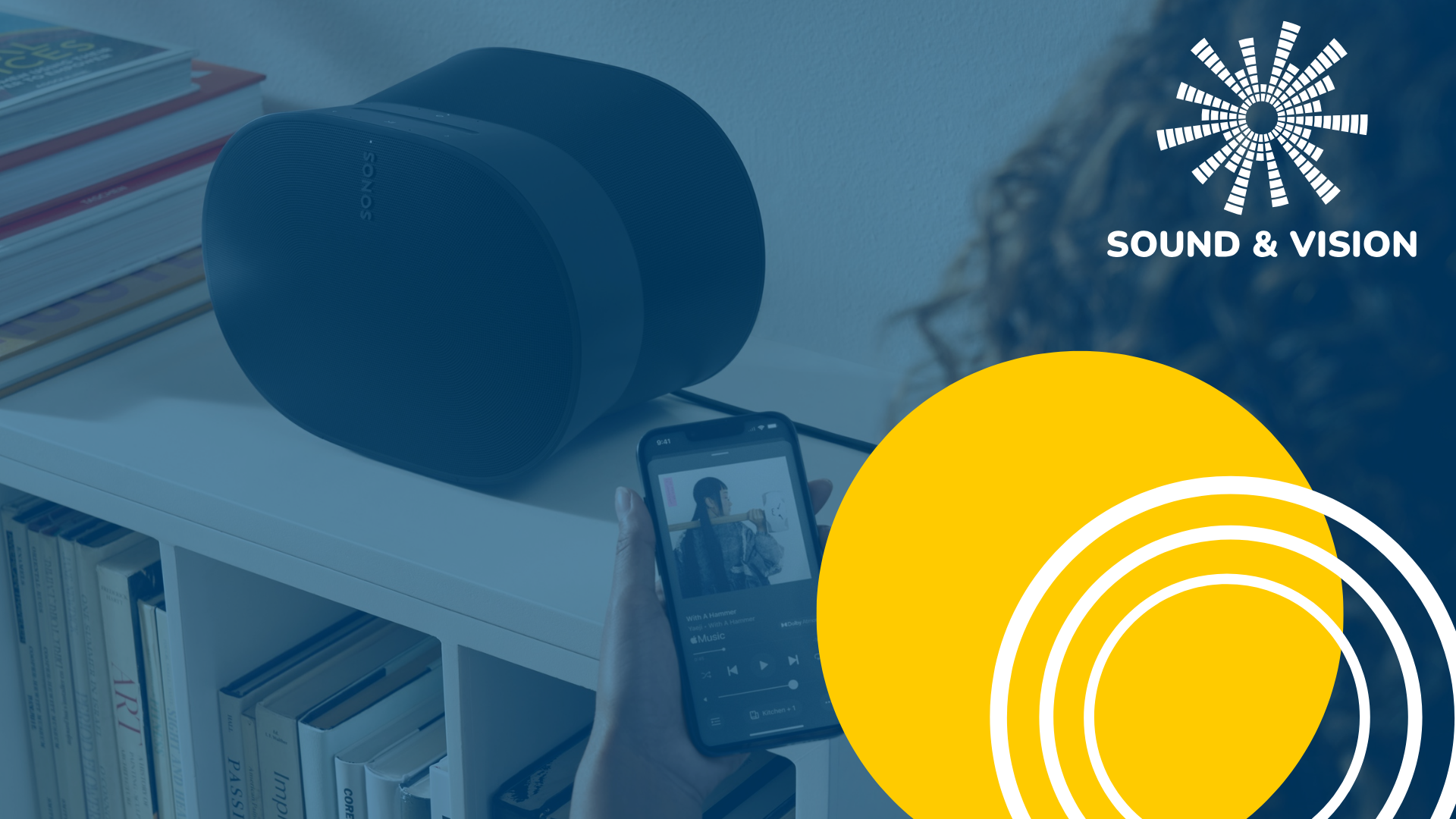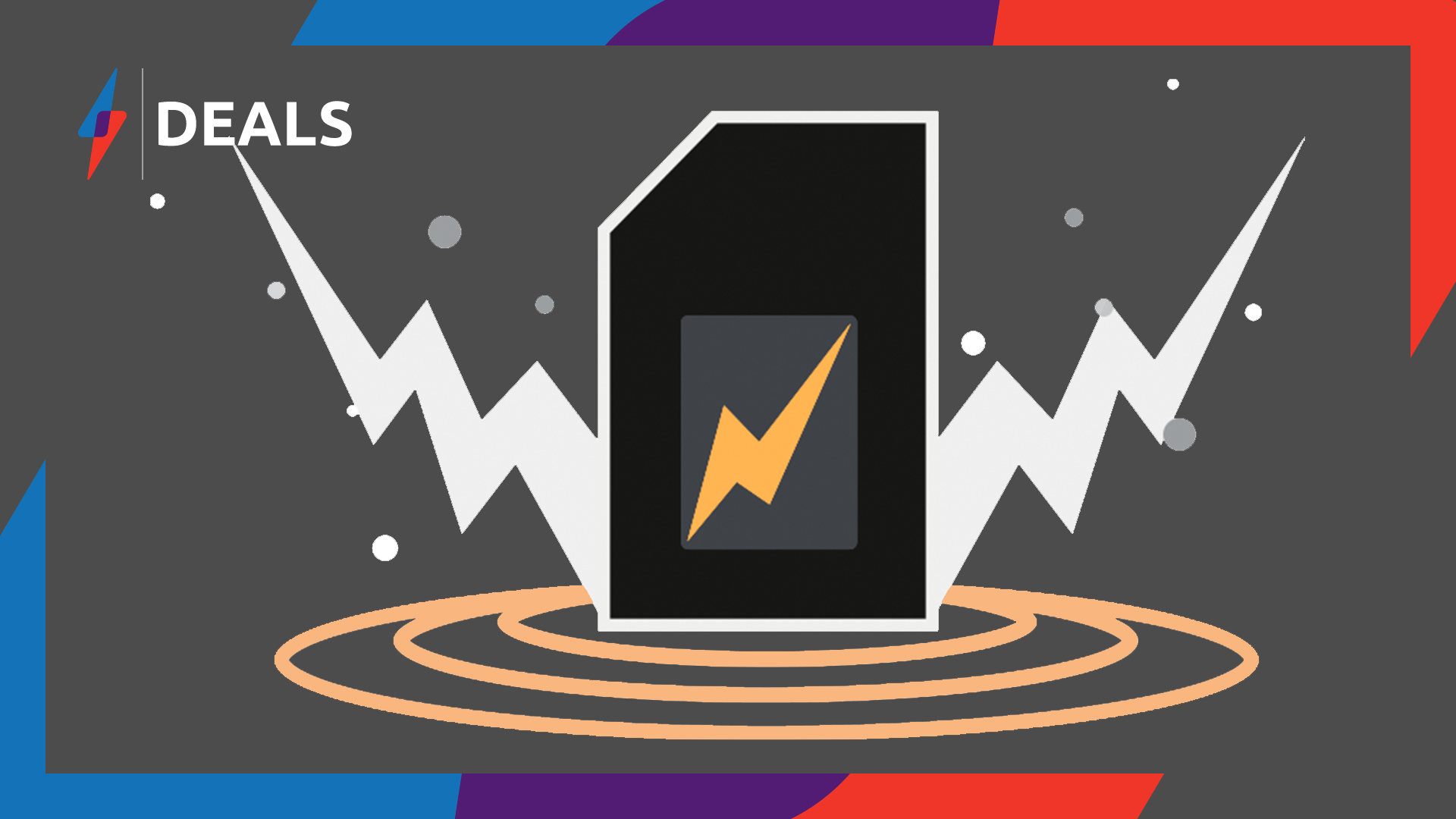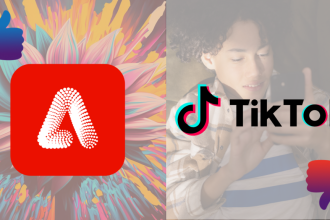Die meisten Android-Telefone auf dem Markt können in einen WLAN-Hotspot umgewandelt werden. Ein mobiler Hotspot funktioniert genau wie WLAN und ermöglicht Ihnen, jedes Gerät, das WLAN nutzt, mit dem Internet zu verbinden, indem Sie einfach das Mobilfunknetz Ihres Telefons nutzen.
Die Verwendung Ihres Android-Telefons als WLAN-Hotspot ist eine wirklich nützliche Funktion, wenn Sie auf anderen Geräten keinen WLAN-Zugang haben, aber dennoch auf das Internet zugreifen müssen. Das Einrichten des Hotspots auf Ihrem Gerät geht unglaublich schnell und einfach. Lesen Sie weiter, um zu erfahren, wie Sie Ihr Android-Gerät als WLAN-Hotspot nutzen.
Was du brauchen wirst:
- Jedes Android-Smartphone
- Mobile Daten
Die Kurzfassung:
- Öffnen Sie die Einstellungen-App
- Tippen Sie auf Netzwerk und Internet
- Tippen Sie auf Hotspot und Tethering
- Tippen Sie auf WLAN-Hotspot
- Aktivieren Sie WLAN-Hotspot verwenden
- Drücken Sie auf das Hotspot-Passwort
- Erstellen Sie Ihr eigenes Passwort
- Finden Sie den Hotspot Ihres Telefons auf einem anderen Gerät
-
Schritt
1Öffnen Sie die Einstellungen-App
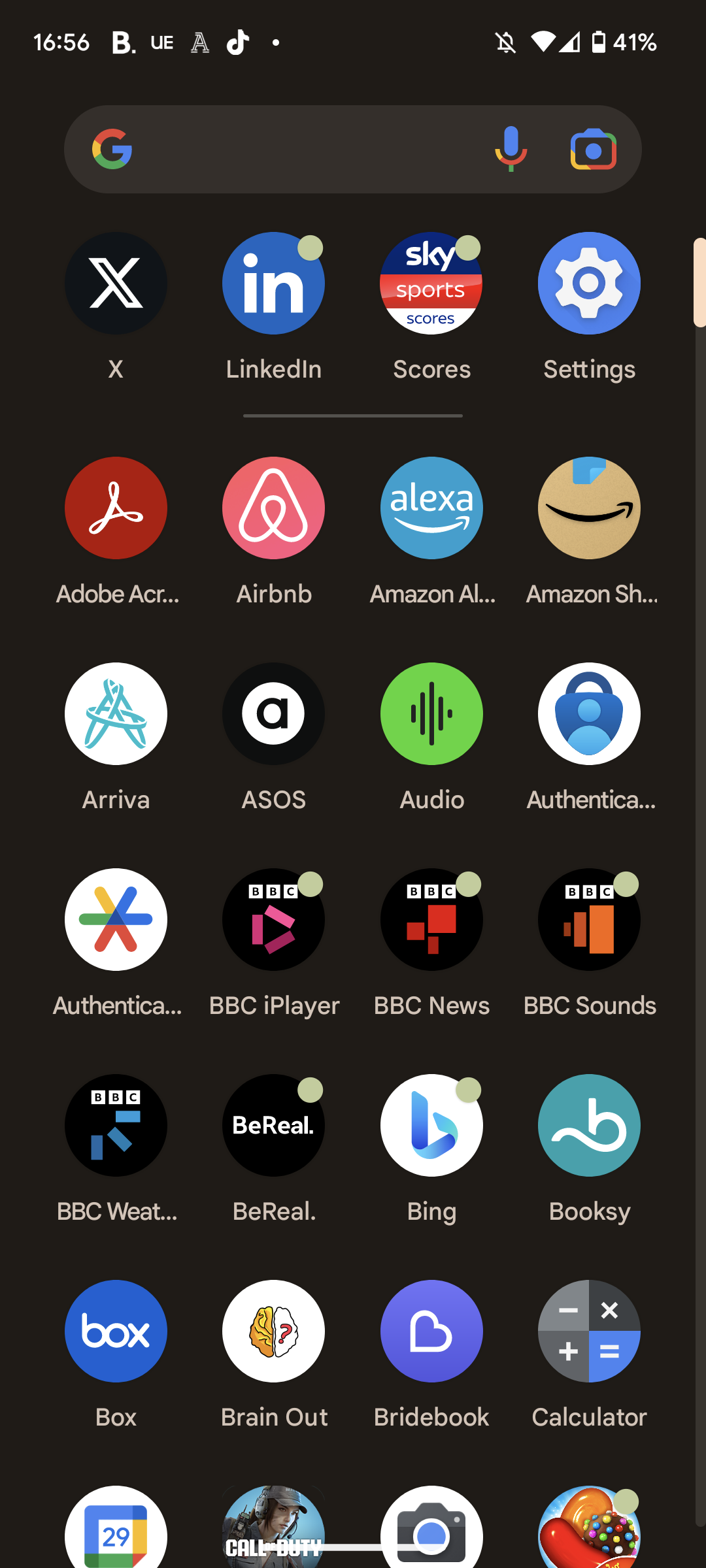
Sie finden die Einstellungs-App in Ihrer App-Bibliothek.
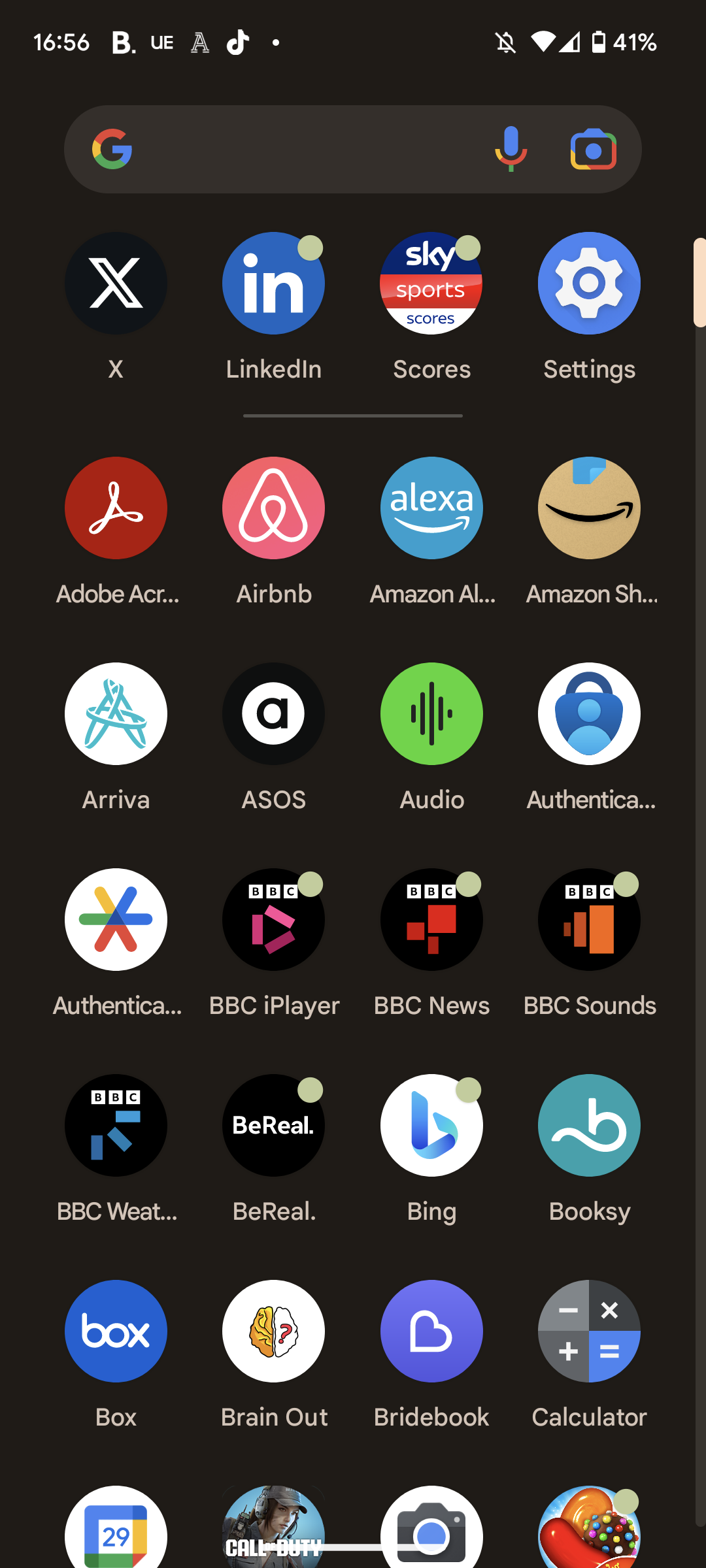
-
Schritt
2Tippen Sie auf Netzwerk und Internet
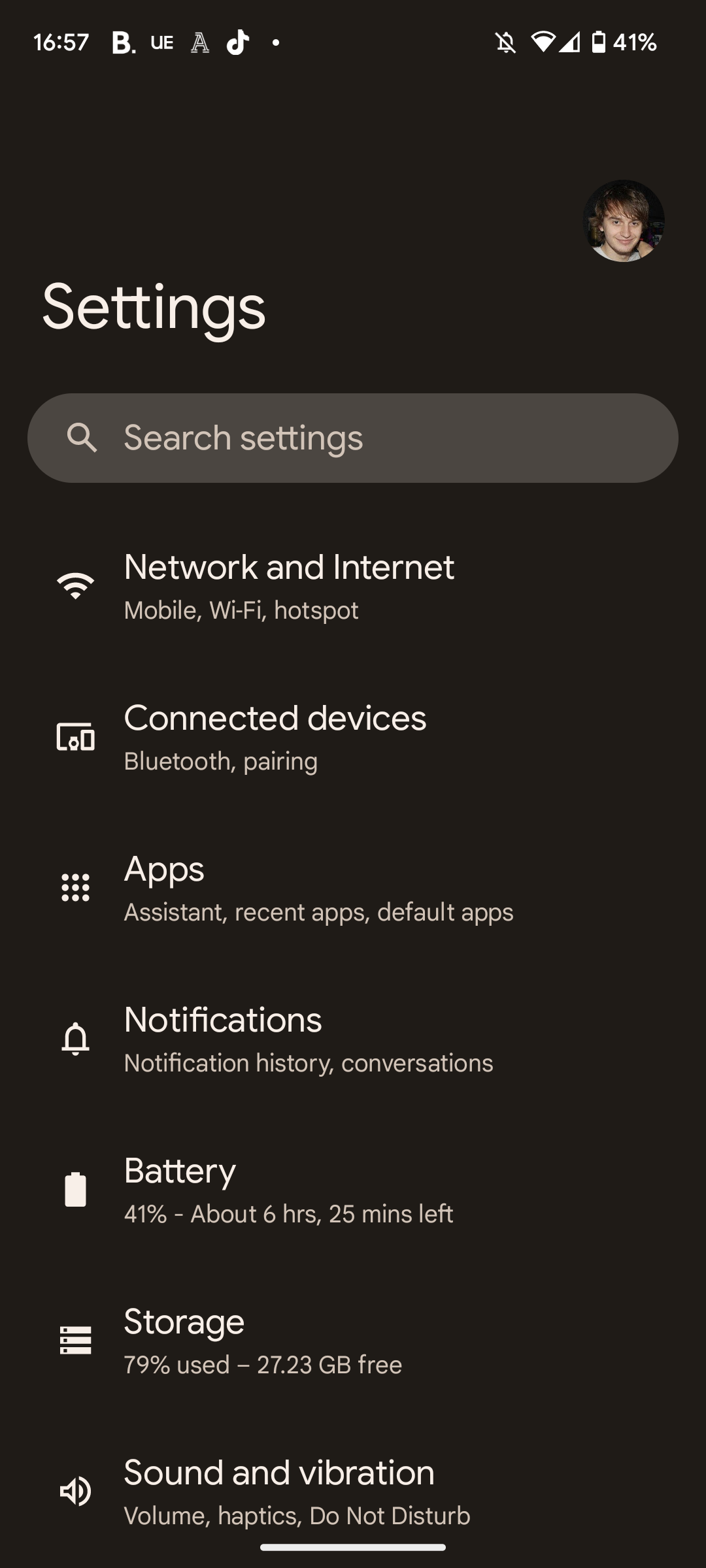
Wenn Sie Netzwerk und Internet nicht sofort finden können, geben Sie dies in die Suchleiste ein und es wird angezeigt.
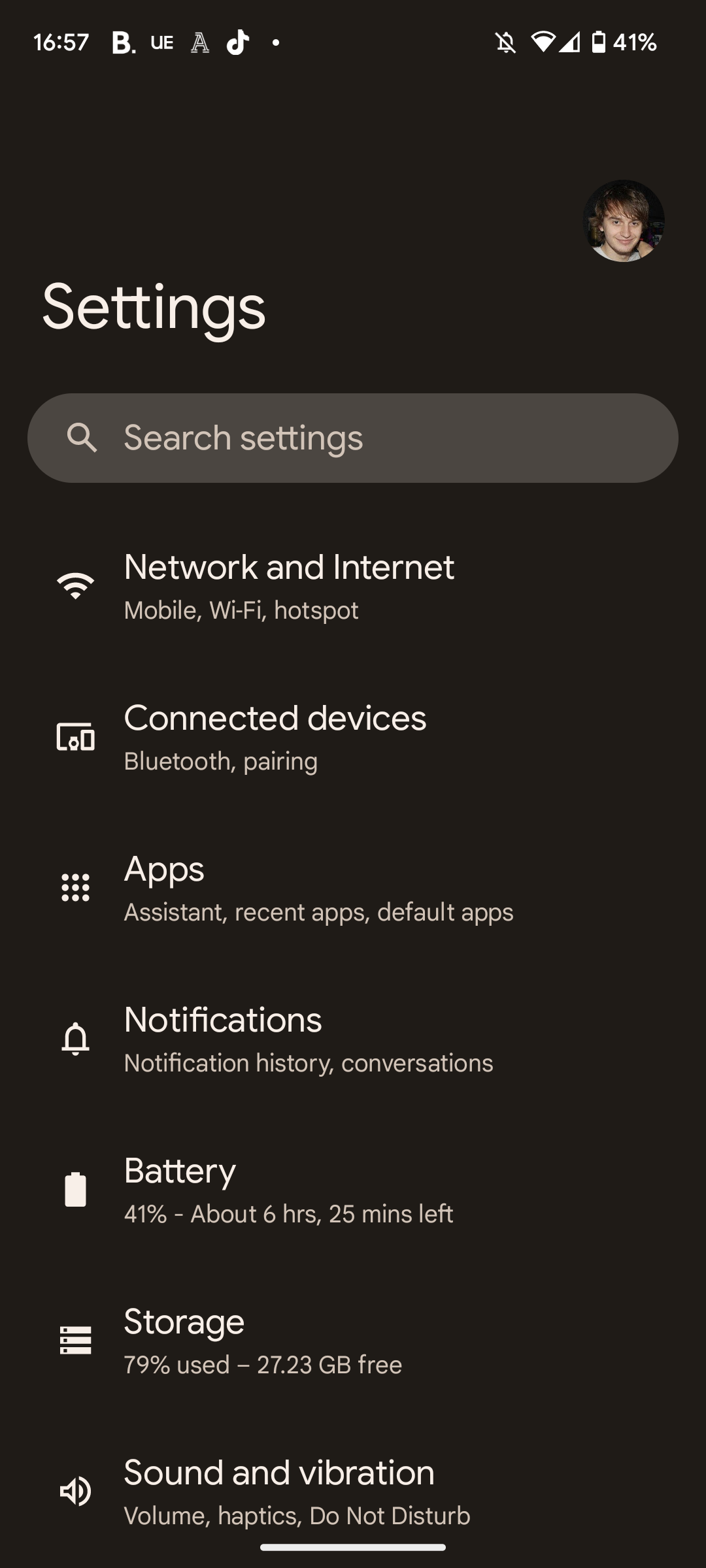
-
Schritt
3Tippen Sie auf Hotspot und Tethering
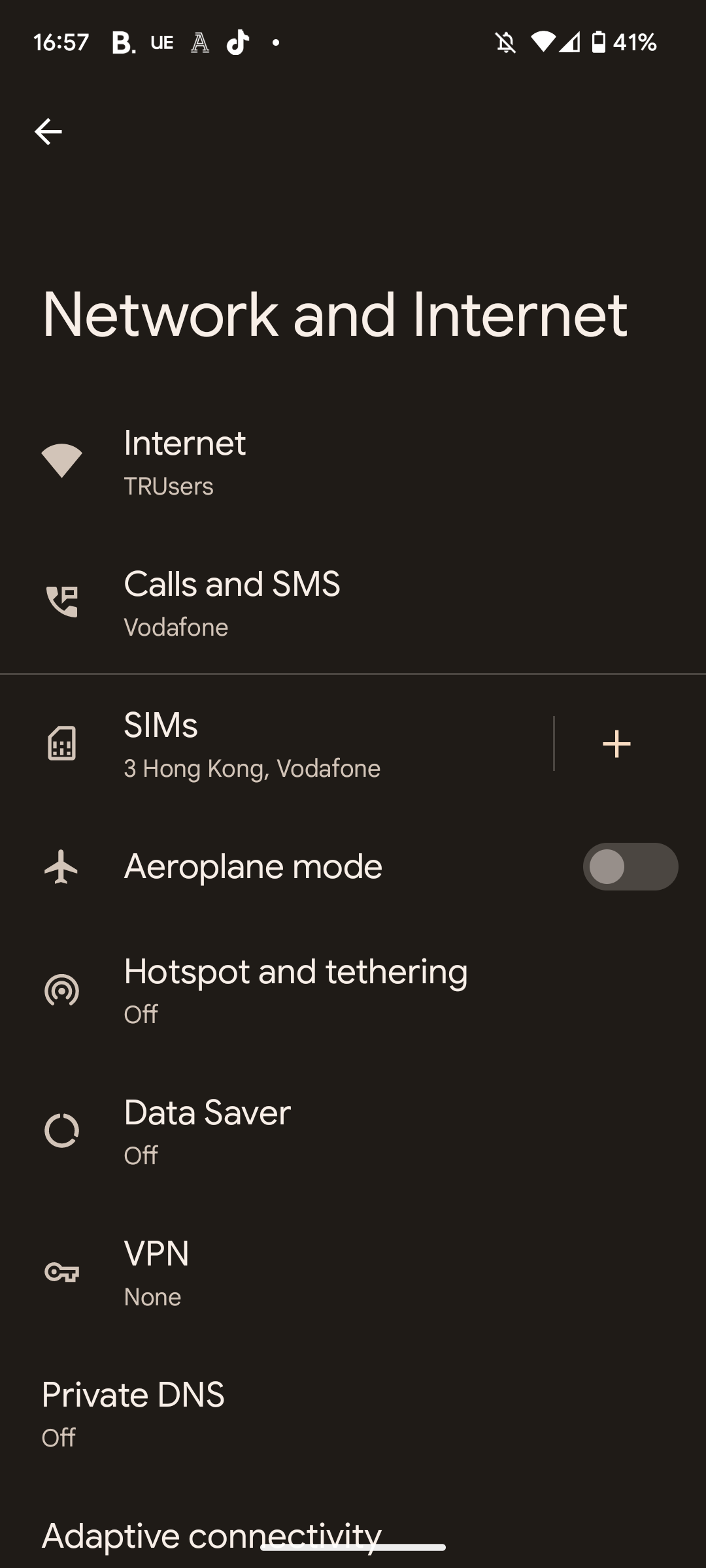
Befindet sich unter dem Flugzeugmodus.
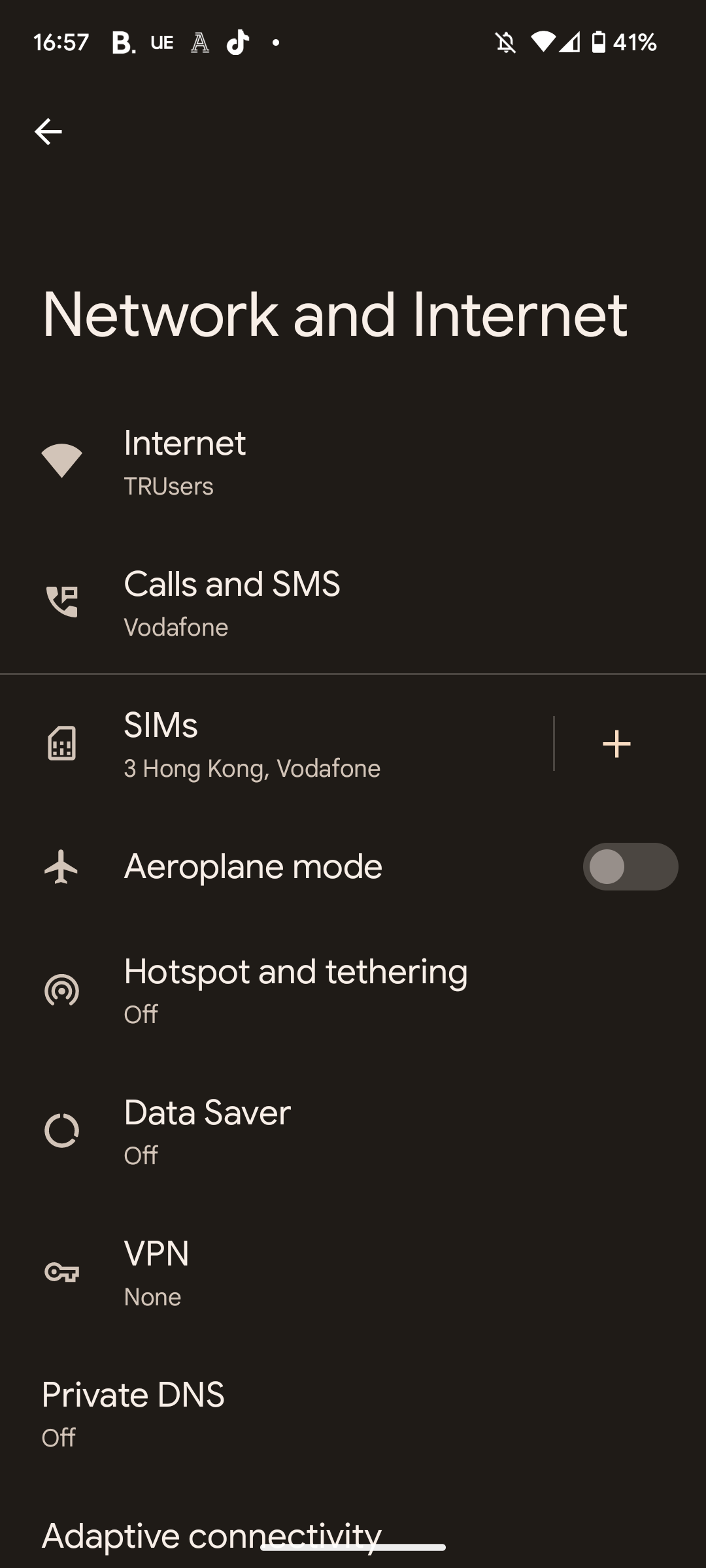
-
Schritt
4Tippen Sie auf WLAN-Hotspot
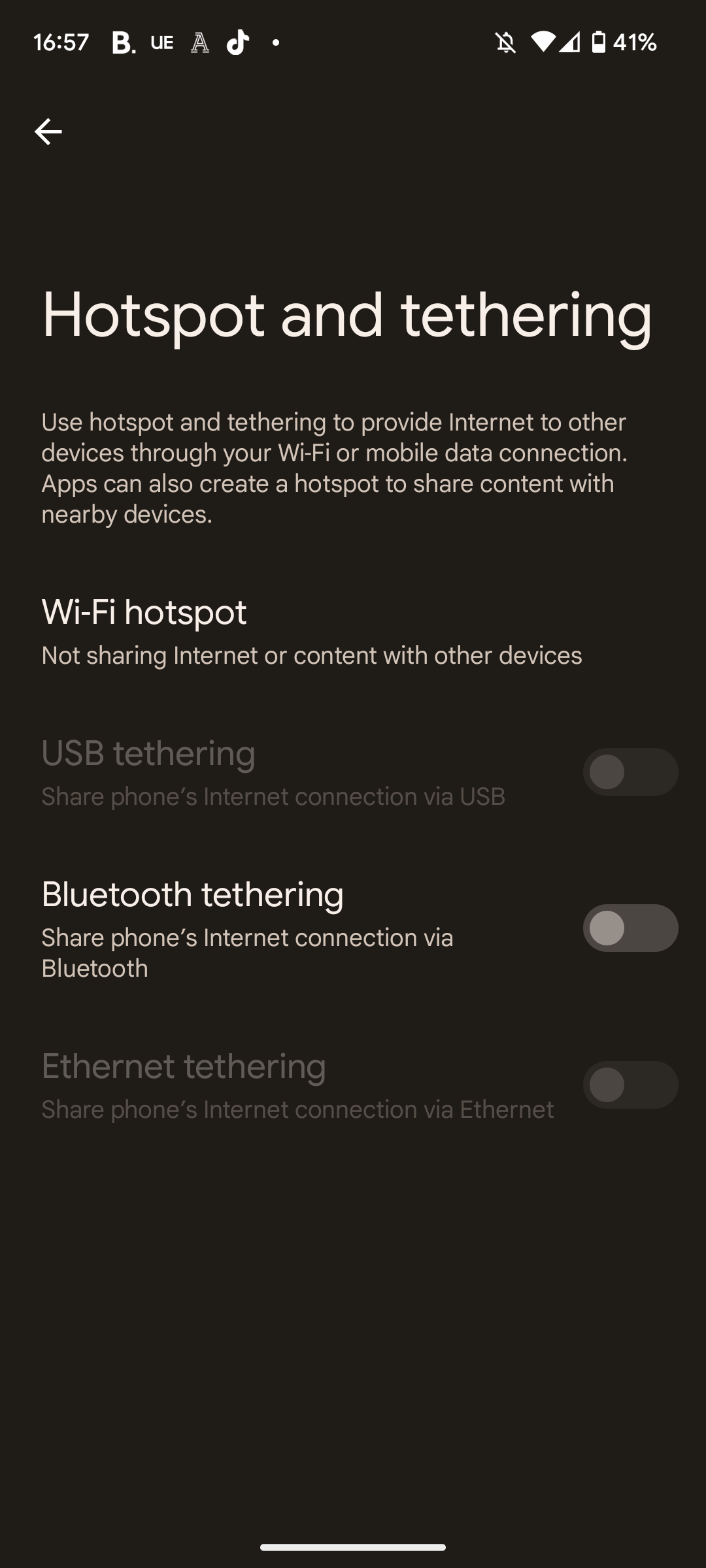
Dies sollte die oberste Option im Menü sein.
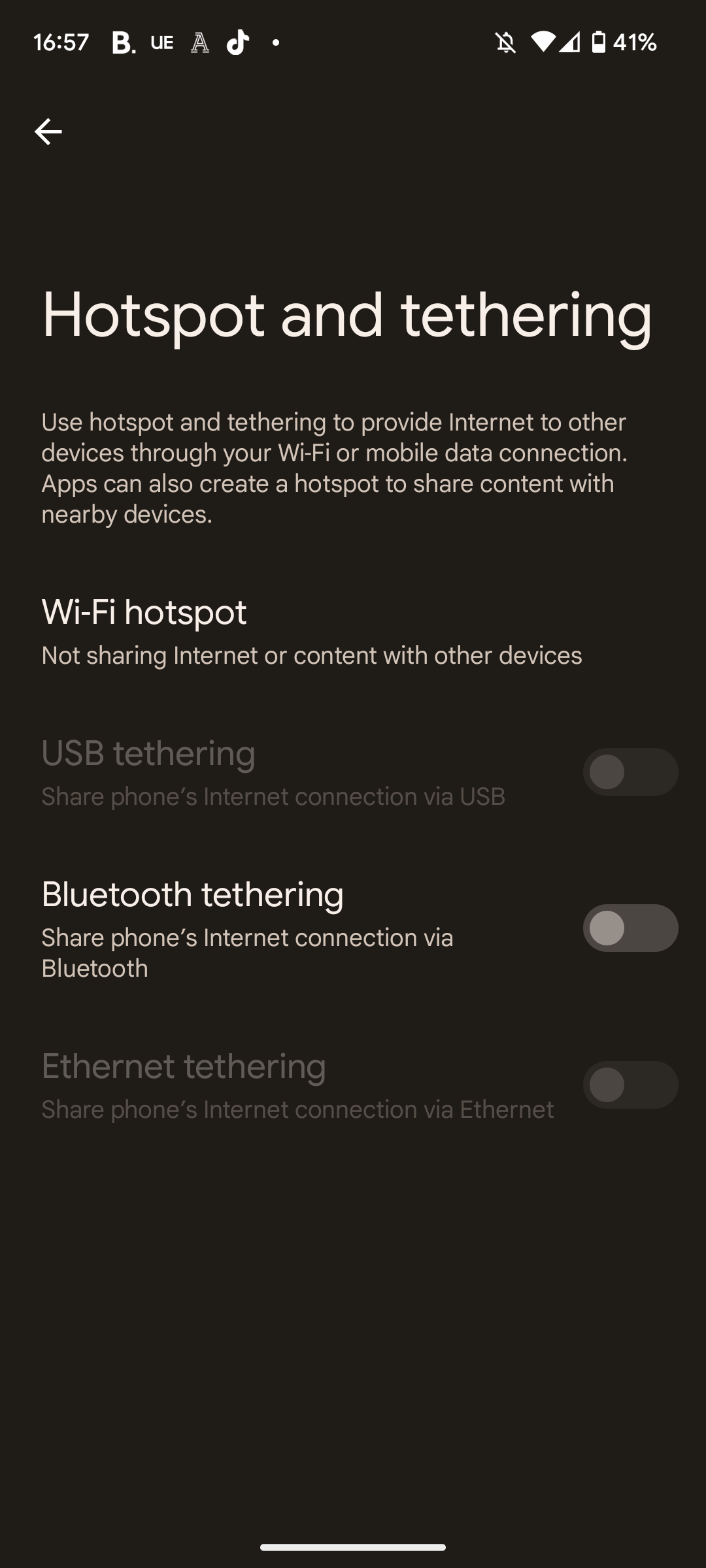
-
Schritt
5Aktivieren Sie WLAN-Hotspot verwenden
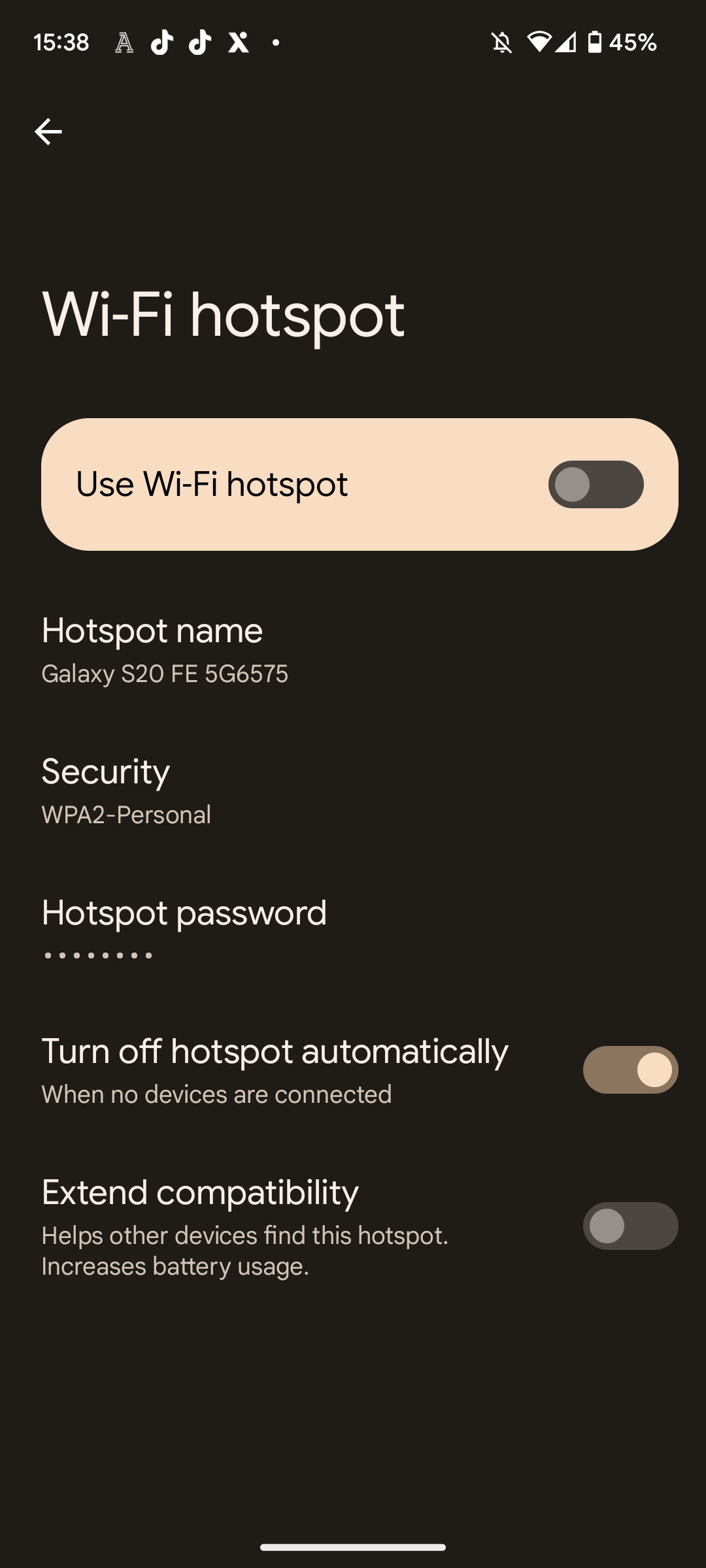
Um dies zu aktivieren, tippen Sie einfach auf den Schalter und drehen Sie ihn von links nach rechts.
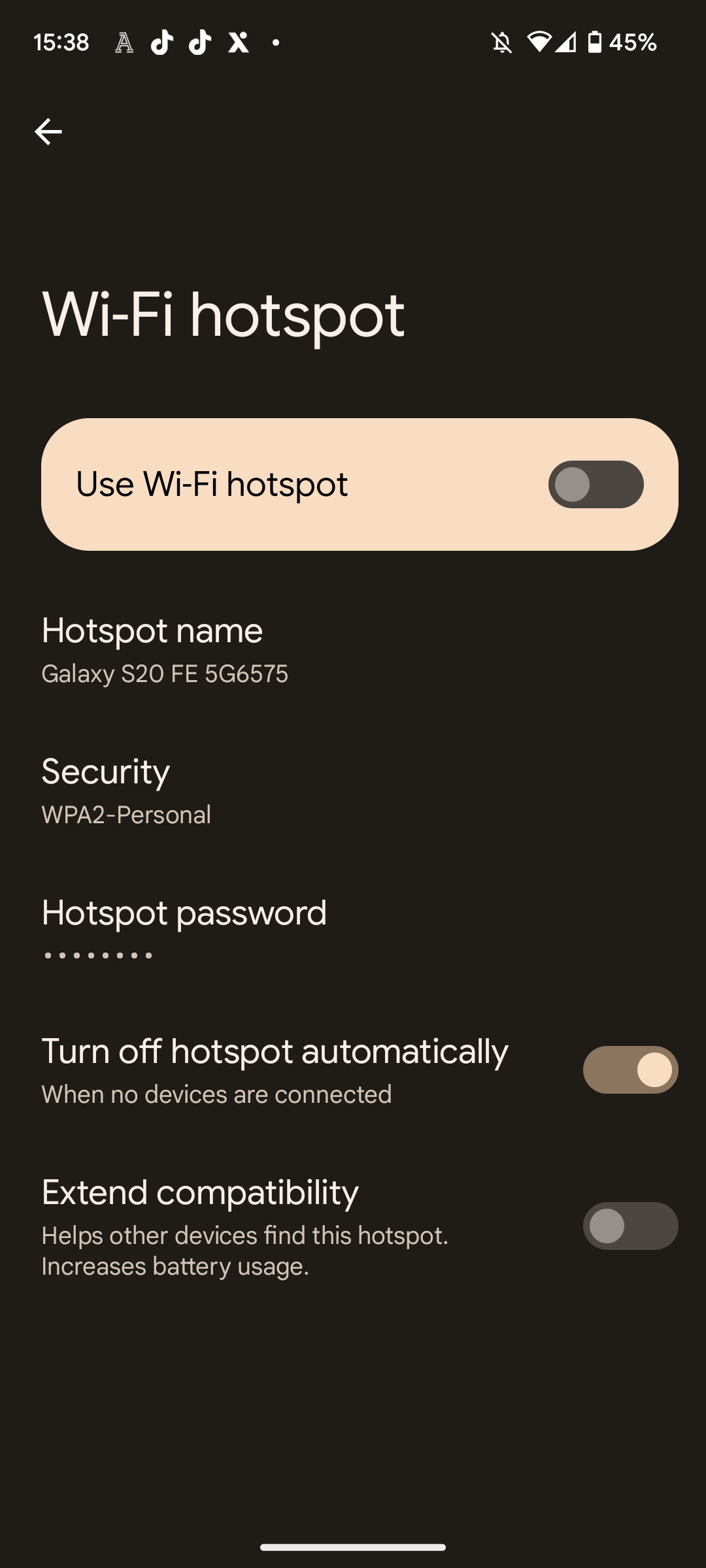
-
Schritt
6Drücken Sie auf Hotspot-Passwort
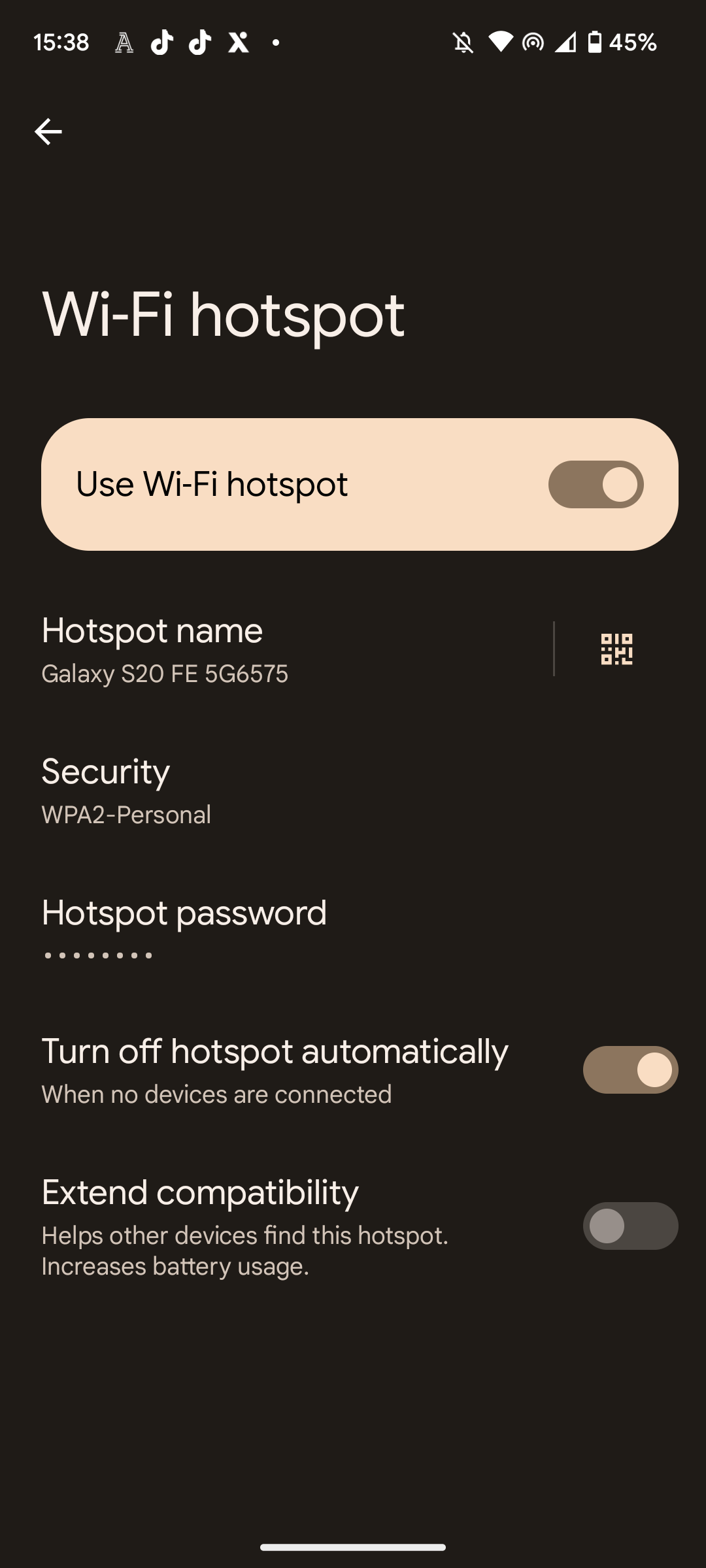
Dort wird es eine zufällige Auswahl geben, Sie können dies jedoch im nächsten Schritt ändern.
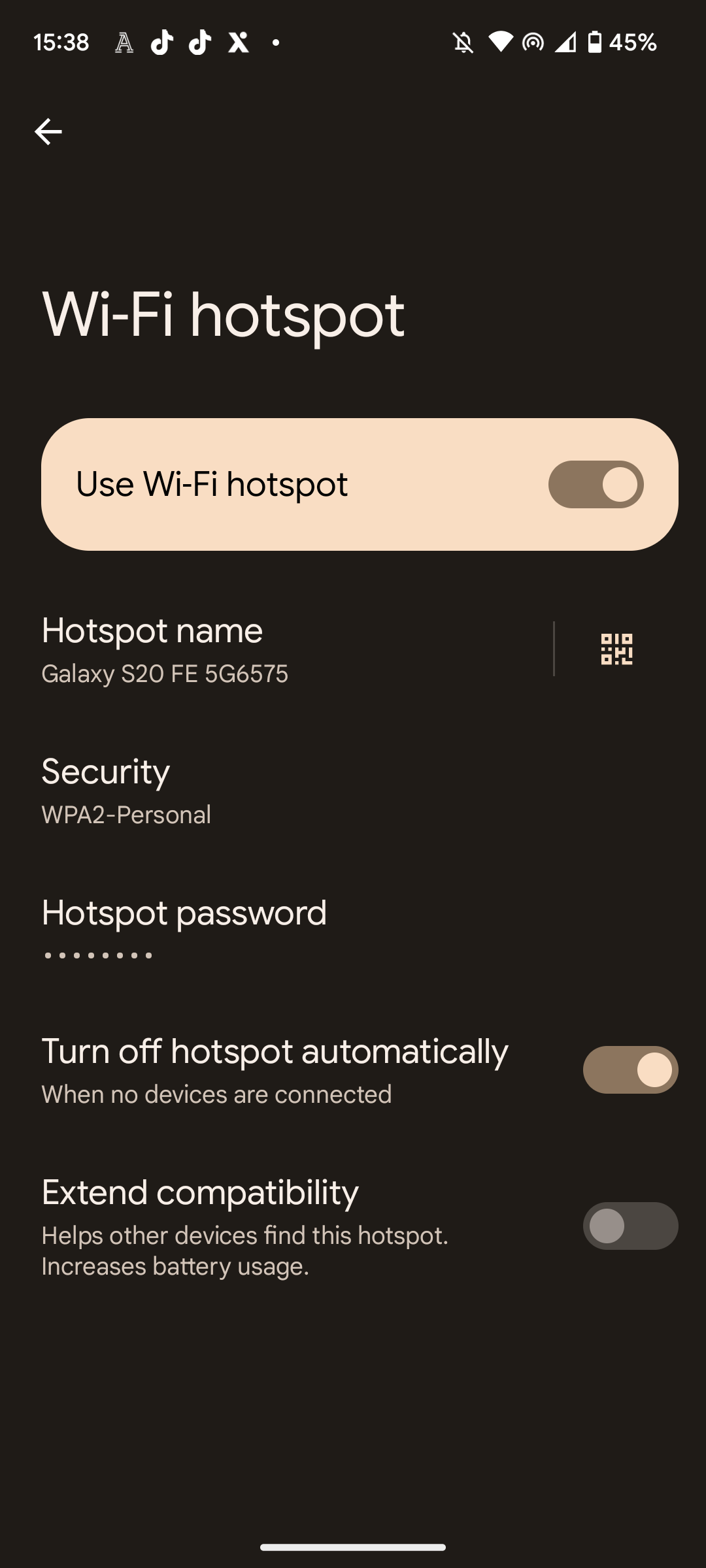
-
Schritt
7Erstellen Sie Ihr eigenes Passwort
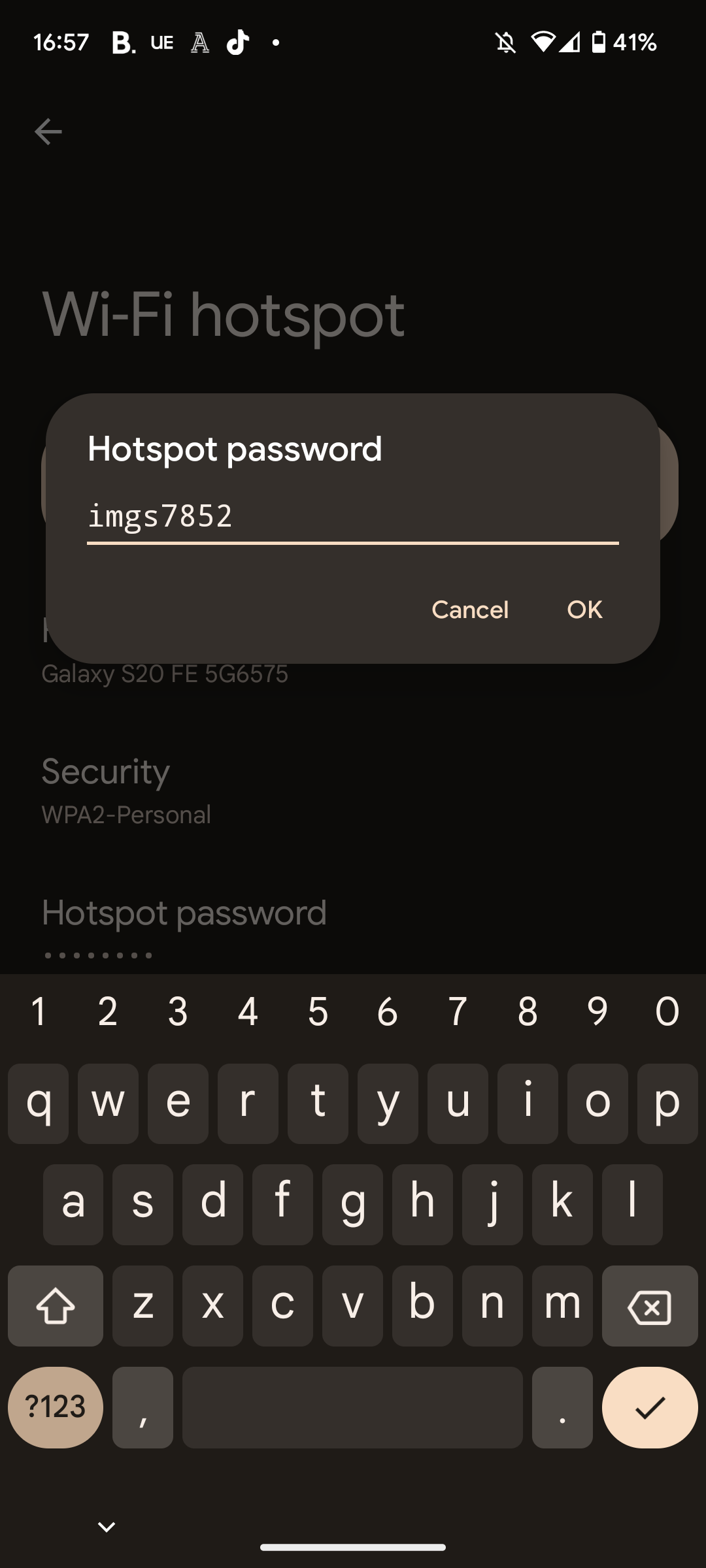
Dies ist optional, kann aber die Verbindung anderer Geräte mit Ihrem WLAN-Hotspot erleichtern. Wählen Sie etwas Sicheres, an das Sie sich erinnern können.
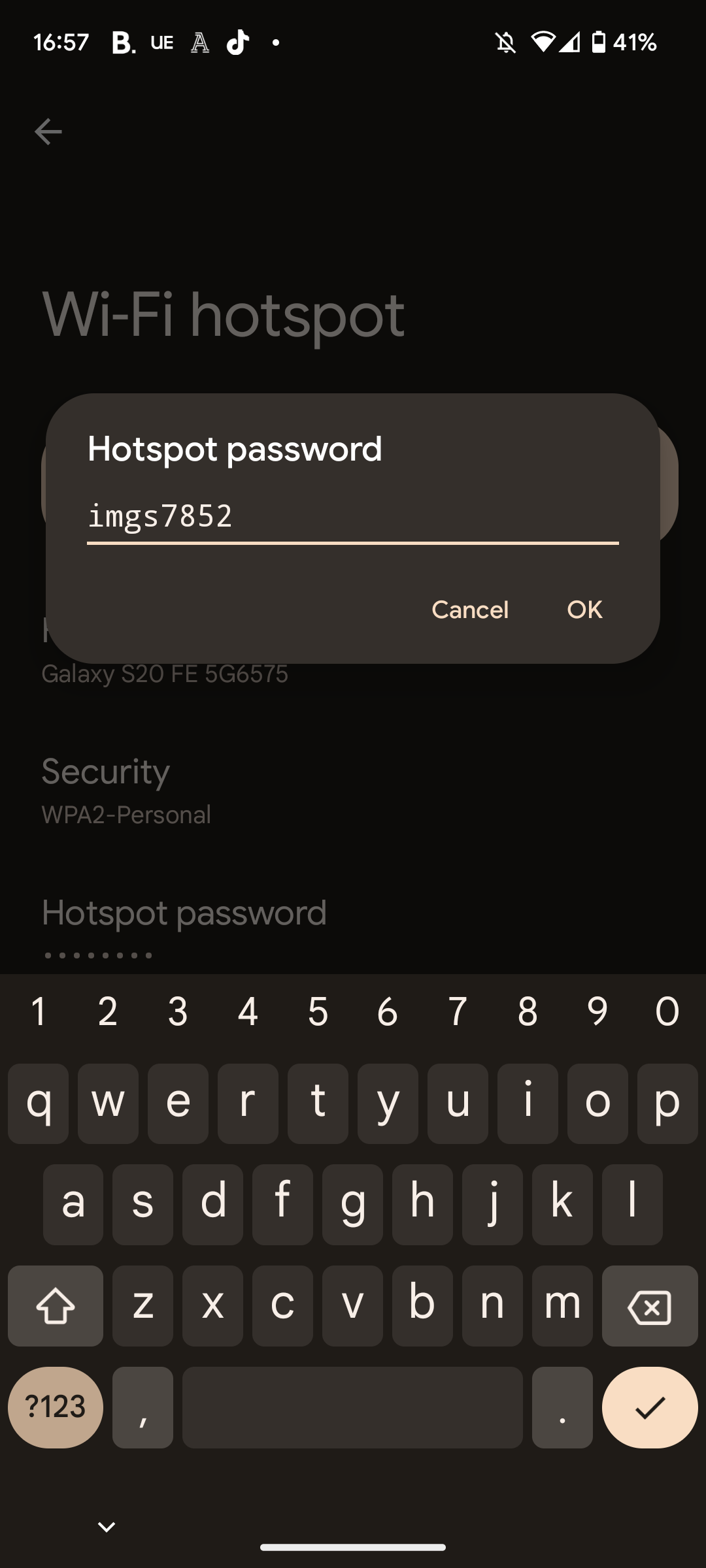
-
Schritt
8Finden Sie den Hotspot Ihres Telefons auf einem anderen Gerät
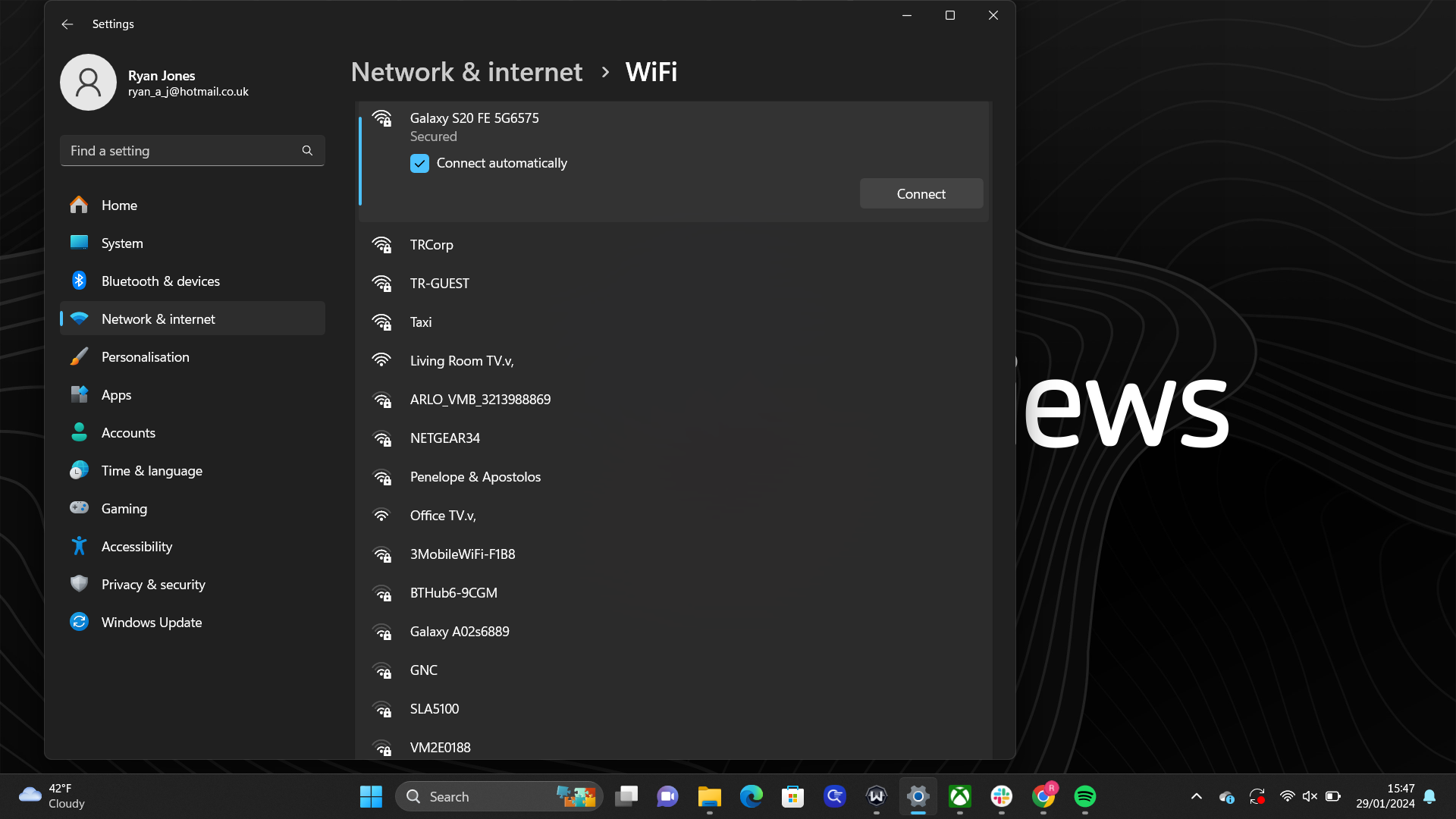
Sie sollten Ihr Telefon nun in den WLAN-Netzwerken anderer Geräte sehen können. Klicken Sie einfach auf „Verbinden“ und geben Sie das Passwort ein. Dann sollten Sie verbunden sein. Stellen Sie sicher, dass Ihre 4G/5G-Verbindung auf Ihrem Telefon aktiviert ist, damit dies funktioniert.